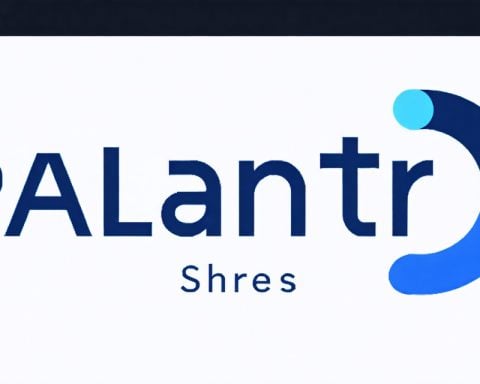Descărcarea și instalarea celei mai recente actualizări Minecraft Preview pe diferite platforme poate varia, așa că este important să cunoașteți pașii specifici pentru fiecare. Indiferent dacă jucați pe Xbox One și Seriile X|S, PlayStation 4/5, PC-uri Windows 10/11 sau dispozitive mobile Android/iOS, iată un ghid despre cum să obțineți actualizarea.
Xbox One și Seriile X|S
Dacă jucați pe console Xbox, descărcarea Minecraft Preview este simplă. Urmați acești pași:
1. De pe tabloul de bord, deschideți Magazinul Microsoft sau biblioteca Xbox Game Pass.
2. În câmpul de căutare, introduceți „Minecraft Preview” și apăsați Enter.
3. Deschideți pagina programului Minecraft Preview.
4. Apăsați butonul Descărcare pentru a-l adăuga la coada dvs.
PlayStation 4/5
Pentru consolele PlayStation 4/5, accesarea Minecraft Preview este puțin diferită. Iată ce trebuie să faceți:
1. Porniți jocul și deschideți setările din meniul principal.
2. În bara laterală de setări, selectați Previzualizare.
3. Alegeți „Obțineți previzualizare PlayStation 4” sau „Obțineți previzualizare PlayStation 5”.
4. Selectați descărcarea pentru a-l adăuga la coada dvs. pentru consola respectivă.
PC-uri Windows 10/11
Pe PC-urile Windows, există două modalități de a descărca și actualiza Minecraft Preview. Iată-le:
1. Dacă este prima dată când descărcați o previzualizare, deschideți lansatorul oficial și selectați Ediția Windows. Faceți clic pe „Ultima versiune” și alegeți „Previzualizare cea mai recentă”, apoi faceți clic pe instalare.
2. Dacă ați instalat o previzualizare anterior, deschideți aplicația Microsoft Store, faceți clic pe fila bibliotecă și selectați Jocuri. Găsiți listarea pentru previzualizare și faceți clic pe Actualizare.
Dispozitive mobile Android/iOS
Procesul pentru dispozitivele Android și iOS este ușor diferit. Iată ce trebuie să faceți:
1. Pe Android, deschideți Google Play Store, mergeți la pagina Minecraft, derulați în jos la secțiunea „Alătură-te Beta” și atingeți linkul de alăturare.
2. Pe iOS, descărcați aplicația Apple TestFlight, vă înregistrați pentru previzualizare folosindu-vă credențialele de cont Apple și instalați previzualizarea din e-mailul TestFlight.
Țineți minte că odată ce Minecraft Preview este instalat, se va actualiza în mod normal automat pe platforma dvs. Cu toate acestea, dacă sunteți pe un PC Windows, s-ar putea să trebuiască să actualizați manual prin Magazinul Microsoft.
Acum că știți cum să descărcați Minecraft Preview pe diferite platforme, vă puteți bucura de ultimele corecții de bug-uri și îmbunătățiri pe dispozitivul preferat. Joc plăcut!
Informații suplimentare relevante care nu sunt menționate în articol:
– Actualizarea Minecraft Preview oferă jucătorilor oportunitatea de a testa caracteristici și modificări noi înainte de lansarea oficială.
– Programul Preview le permite jucătorilor să ofere feedback și să raporteze orice probleme întâmpinate pentru a ajuta la îmbunătățirea stabilității și performanței jocului.
– Actualizările Minecraft Preview sunt disponibile doar jucătorilor care au achiziționat jocul sau au o abonament valabil pentru platformele lor respective.
– Este important de menționat că versiunea Preview poate conține bug-uri și probleme care ar putea afecta jocul, așa că este recomandată pentru jucătorii care sunt dispuși să se confrunte cu eventuale complicații.
Cele mai importante întrebări și răspunsuri:
Î: Care este scopul programului Minecraft Preview?
R: Programul Preview le permite jucătorilor să testeze funcții viitoare, să ofere feedback și să ajute la identificarea și raportarea oricăror probleme înainte de lansarea oficială.
Î: Cum pot actualiza Minecraft Preview pe PC-urile Windows?
R: Dacă ați instalat o previzualizare anterior, puteți actualiza prin aplicația Microsoft Store mergând la fila bibliotecă, selectând Jocuri și găsind listarea pentru previzualizare. Faceți clic pe Actualizare pentru a instala cea mai recentă versiune.
Provocări cheie sau controverse asociate cu subiectul:
O provocare potențială este că versiunea Preview poate avea probleme de instabilitate, deoarece se află încă în faza de testare. Jucătorii ar putea întâlni blocări, bug-uri sau alte comportamente neașteptate în timpul jocului.
Avantaje și dezavantaje:
Avantaje:
– Jucătorii pot experimenta caracteristici și îmbunătățiri noi înainte de lansarea oficială.
– Prin furnizarea feedback-ului și raportarea problemelor, jucătorii pot contribui la dezvoltarea și stabilitatea jocului.
– Programul Preview le permite jucătorilor să rămână implicați în joc și să facă parte din evoluția acestuia.
Dezavantaje:
– Versiunea Preview poate avea bug-uri și probleme de performanță care pot afecta jocul.
– Instabilitatea versiunii Preview ar putea duce la frustrare pentru unii jucători.
– Nu toți jucătorii ar putea avea acces la programul Preview, în funcție de platforma și abonamentul lor de joc.
Linkuri relevante sugerate către domeniul principal:
Site-ul Oficial Minecraft